
Filhistorikken, som navnet beskriver godt, er en Windows-funksjon som er ansvarlig for å lagre forskjellige kopier av de respektive utgavene vi har laget av den samme filen, for alltid å ha en eldre kopi tilgjengelig hvis vi har slettet filen, eller har mistet en del av informasjonen den inneholdt.
Denne funksjonen er også ansvarlig for å lage en sikkerhetskopi av hovedmappene som vi har på datamaskinen vår, for eksempel Mine dokumenter, bilder, videoer og forresten kan vi legge til alle mappene vi har på skrivebordet på datamaskinen vår, det verste stedet vi kan bruke til å lagre filer. Når størrelsen begynner å bli betydelig, anbefales det å lage en kopi utenfor harddisken.
Og jeg sier at det anbefales, fordi i tilfelle hovedharddisken krasjer, vil vi alltid ha en kopi av alle filene, videoene og bildene som vi har lagret på datamaskinen vår. Men for å kunne lagre dette innholdet i en annen enhet enn standarden, må vi utføre følgende trinn:
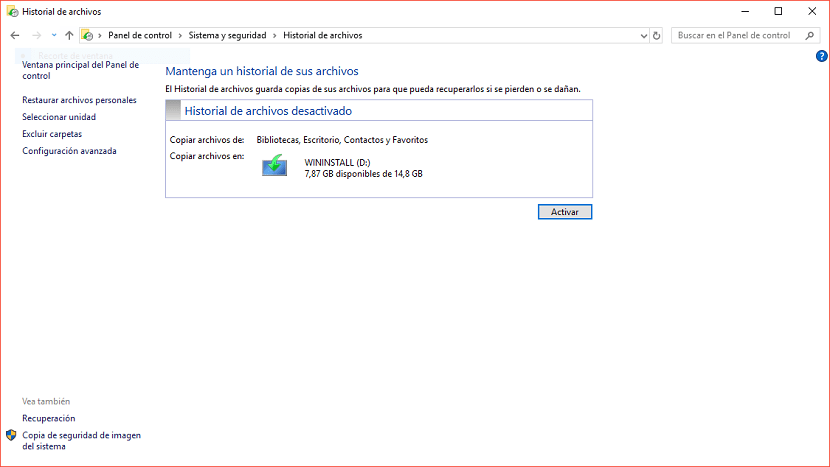
- Først går vi til seksjonen konfigurasjon, Vinn + jeg.
- Klikk deretter på Oppdatering og sikkerhet og deretter inn sikkerhetskopier av filer med filhistorikk.
- Det neste vinduet viser standard plassering sammen med stasjonen der kopiene blir laget.
- Vi svinger til høyre kolonne, og vi velger enhet. Deretter må vi velge katalogen der vi vil lagre sikkerhetskopien av filhistorikken som Windows 10 utfører
Når vi har etablert den nye enheten og plasseringen hvor fra nå av blir filhistorikken lagret, vil all informasjon som er tilgjengelig på forrige plassering overføres automatisk, slik at du ikke trenger å starte en ny sikkerhetskopieringsprosess og miste alt du har gjort så langt.